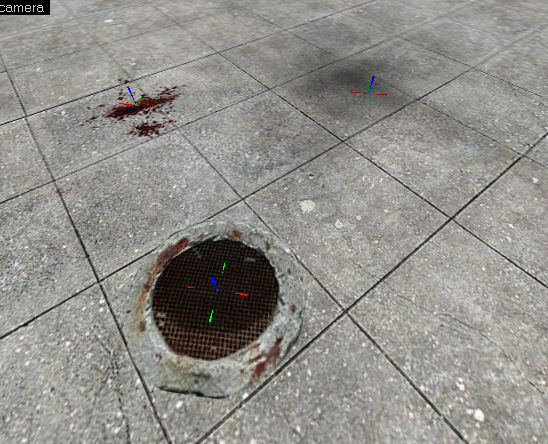Ja/Hammer Decal Tool: Difference between revisions
No edit summary |
No edit summary |
||
| Line 30: | Line 30: | ||
* [http://www.c-sec.net/phpBB/kb.php?mode=article&k=115 デカル(decal)の作成] | * [http://www.c-sec.net/phpBB/kb.php?mode=article&k=115 デカル(decal)の作成] | ||
* [[Hammer Overlay Tool:jp|オーバーレイツール]] | * [[Hammer Overlay Tool:jp|オーバーレイツール]] | ||
{{otherlang:jp}}{{otherlang:jp:en|Hammer Decal Tool}} | |||
Revision as of 22:59, 25 March 2006
Hammerデカルツール
Apply Decals(デカル適用)ツールはオブジェクトの上にデカルを配置します。 デカルは他のテクスチャの上に貼り付けることができるテクスチャです。 よくあるデカルの使用例としては焦げ跡や弾痕などがあります。 Apply Decalsを使用して3Dウィンドウでデカルを配置します。 Apply Decalsを使用すると近接の表面に対してデカルテクスチャを投影する特別のデカルエンティティが作成されます。 このデカルエンティティを移動すると、投影できるオブジェクトの上にデカルが表示されます。
デカルテクスチャのプレビューや選択はテクスチャウィンドウで行えます。 Half-Lifeのデカルテクスチャはテクスチャ名の先頭に"{"を使うようにデザインされています。 3Dビューで表面をクリックすることでデカルが作成され、2Dビューで移動と削除が行えます。
デカルを配置するには:
- 選択ツールをアクティブにします。
- ボタンをクリックしてApply Decals(デカル適用)モードをオンにします。
- テクスチャツールバーのBrowseをクリックして、 テクスチャブラウザからデカルに使うマテリアルを選択します。
- デカルを配置するテクスチャを表示させるために3D Texture Polygonsモードをオンにします。
- 3dビューでソリッドの表面をクリックしてデカルを配置します。
- 移動させたい場合は2Dビューでデカルオブジェクトをクリック・ドラッグしてください。
- デカルの作成が終わったら Apply Decalsツールをオフにします。
デカルとオーバレイの対比
個々のデカルは比較的レンダリングコストが低く、詳細を加えたり、繰り返しをなくしたり、通常のテクスチャのみではできない効果を生み出すことができます。 しかし、デカルには大きさの変更が不能である、そして向きもデカルの下の面によって決定され変更不能であるという限界があります。 オーバーレイ(Overlay)では大きさ、向きが変更できますが描画コストが(少し)高くなります。 ほとんどの場合ではデカルの代わりにオーバーレイを使うべきでしょう。 デカルの主な利点はインプット経由でオン・オフができるというところにあります。
パフォーマンス
デカルは基本的に描画コストが安いのですが、不適切に使用するとパフォーマンスに大きく影響する可能性があります。 デカルは適用された表面の上に描画され、投影された表面それぞれにアルファブレンドを行うポリゴンを生成します。 お互い重なり合うデカルや、他の描画が重いマテリアルの上にあるデカルの描画コストは高いものになるので気をつけてください。 スクリーンの大部分を覆う膨大な数のデカルも描画コストが高い場合があります。